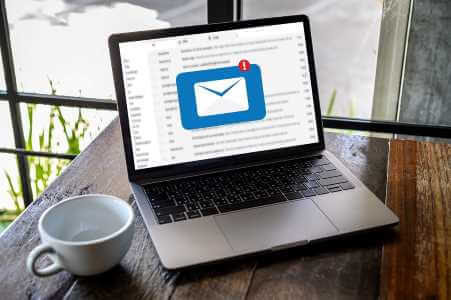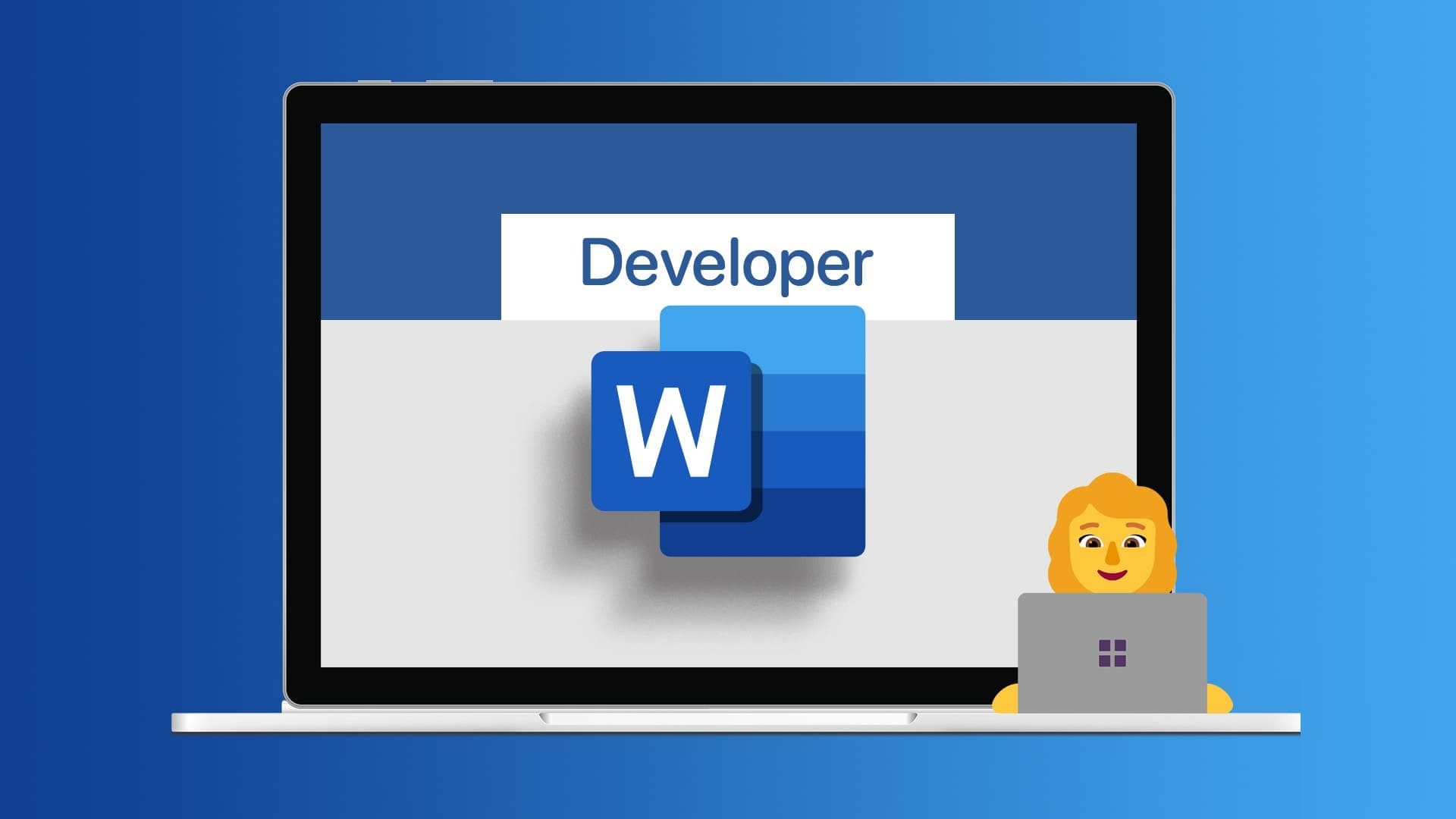随着增加 1000% 使用中 在 COVID-19 大流行的高峰期,Microsoft Teams 与 Office 365 的深度集成使其成为最受欢迎的协作工具之一。 该应用程序适用于 Windows、Mac、iOS 和 Android 设备。 除了作为协作软件外,该应用程序还提供视频会议和聊天消息功能,在本指南中,我们将学习如何在 Microsoft Teams 中阻止联系人。

要使用 Teams 应用程序给某人打电话或发送消息,你所要做的就是确保他们在你的联系人列表中。 但是,如果您不再希望个人在 Microsoft Teams 平台上与您联系,您可以阻止他们。 以下是它的工作原理:
备注: 阻止选项仅适用于个人 Microsoft Teams 帐户。
在 Microsoft Teams for ANDROID 中阻止联系人
如果您使用的是 Android 设备,以下是在 Microsoft Teams 上阻止联系人的方法:
步骤1: 启动 Microsoft Teams 并点击屏幕底部的聊天。
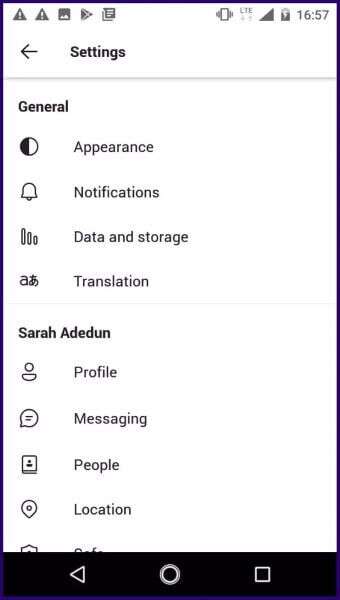
步骤2: 通过点击并按住几秒钟来选择要阻止的联系人或聊天。
意见3: 选择阻止选项以阻止联系人。
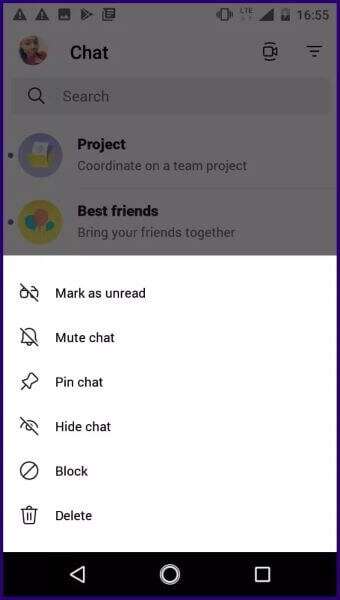
要取消阻止 Microsoft Teams for Android 上的联系人,您可以按照与上述相同的步骤进行操作。 但是,如果联系人不再在最近的聊天列表中,请按照以下步骤操作:
步骤1: 启动 Microsoft Teams 并点击您的个人资料图片。
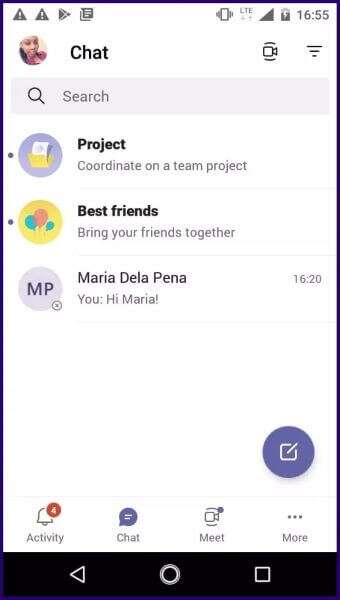
步骤2: 从菜单选项中单击设置。
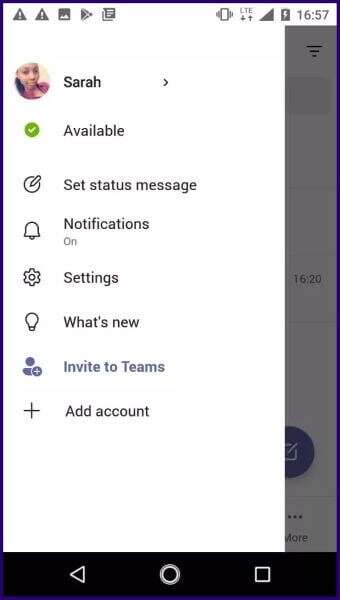
意见3: 滚动浏览设置页面上的选项列表,然后选择人员。
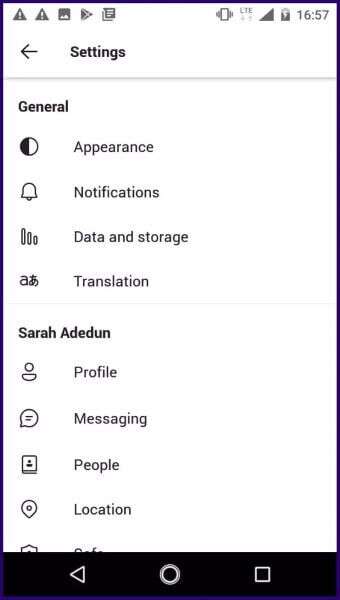
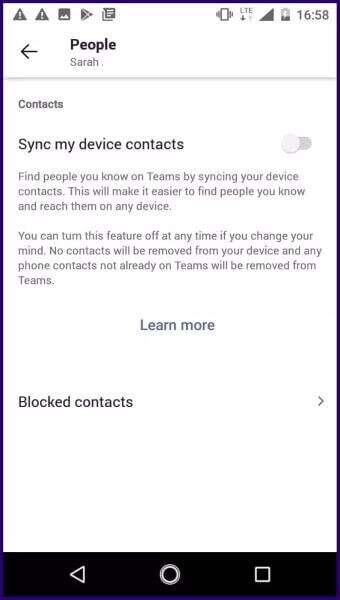
步骤5: 点击取消阻止联系人。
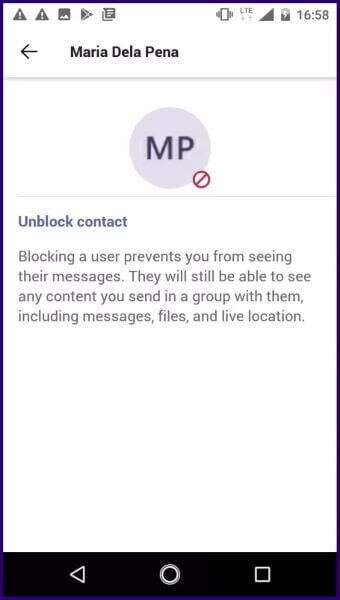
在 IOS 的 MICROSOFT 团队中阻止联系
以下是在 iOS 设备上阻止 Microsoft Teams 联系人的方法:
步骤1: 从设备的主屏幕启动 Teams 应用。
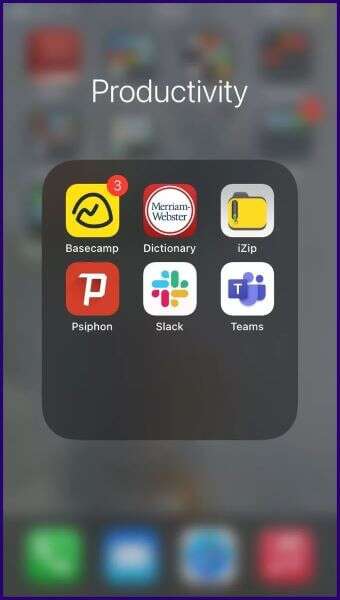
步骤2: 在屏幕底部,点击聊天。
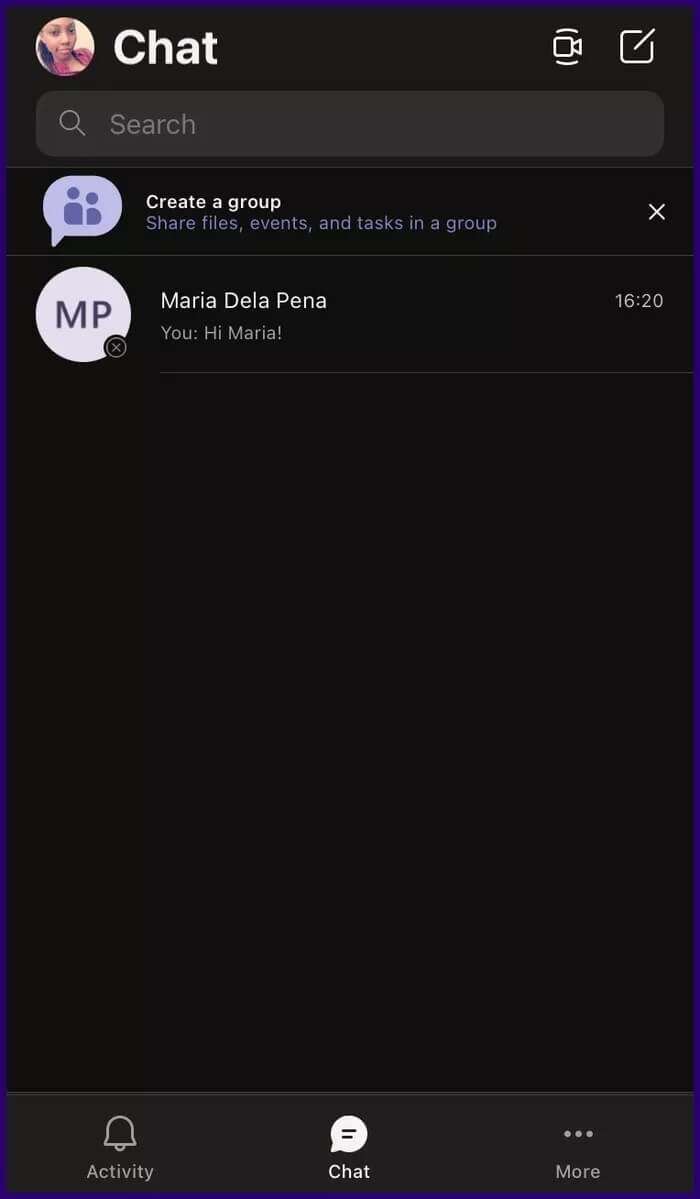
意见3: 通过单击选择要阻止的联系人或聊天。
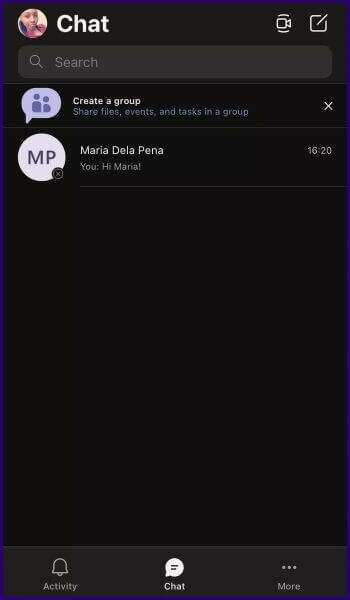
步骤4: 在屏幕顶部,点击联系人姓名。
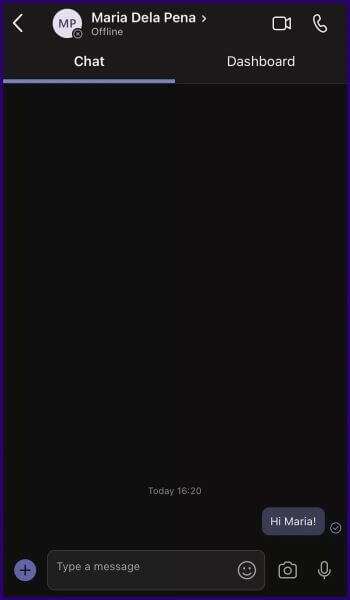
步骤5: 聊天详细信息窗口打开后,再次点击联系人姓名。
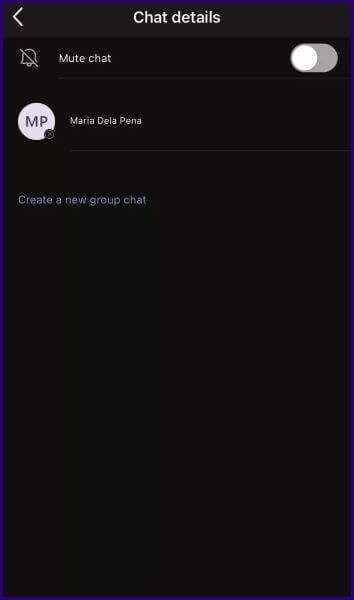
意见6: 单击阻止联系人。
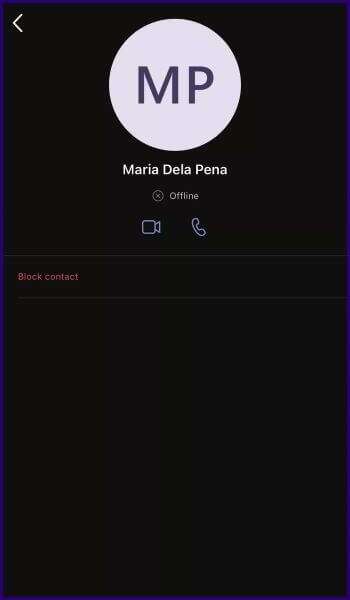
要取消阻止 Microsoft Teams for iOS 上的联系人,您可以按照与上述相同的步骤进行操作。 但是,如果联系人不再在最近的聊天列表中,请按照以下步骤操作:
步骤1: 启动 Microsoft Teams 并点击您的个人资料图片。
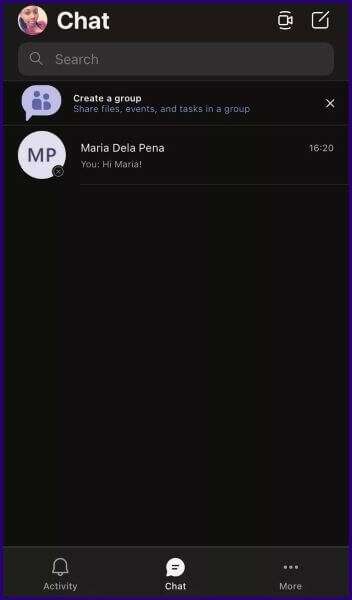
步骤2: 从菜单选项中单击设置。
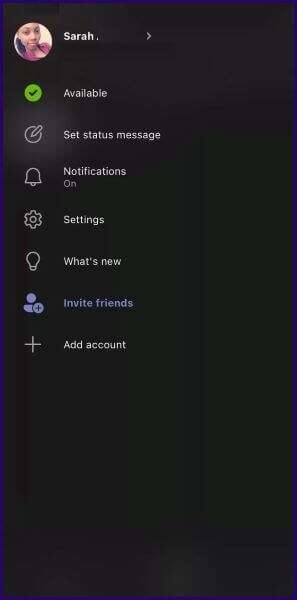
意见3: 滚动浏览设置页面上的选项列表,然后选择人员。
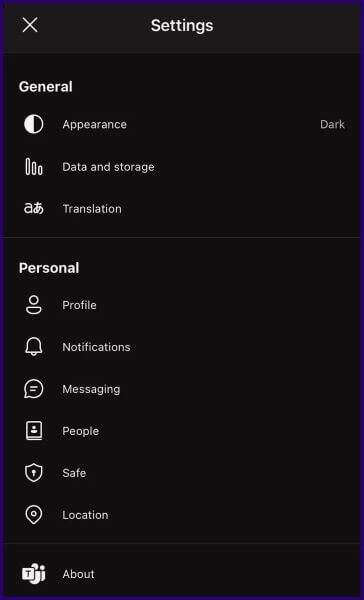
步骤4: 点击已阻止的联系人,然后通过点击选择要取消阻止的联系人。
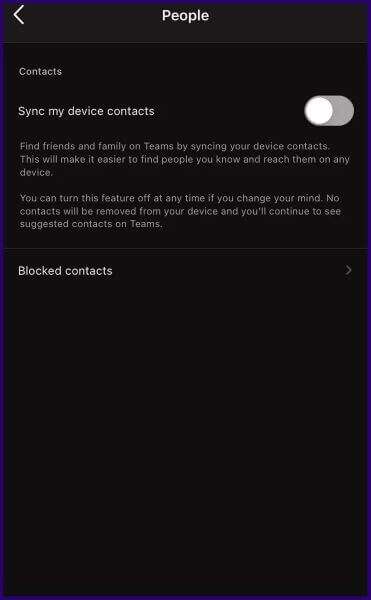
步骤5: 点击取消阻止联系人。
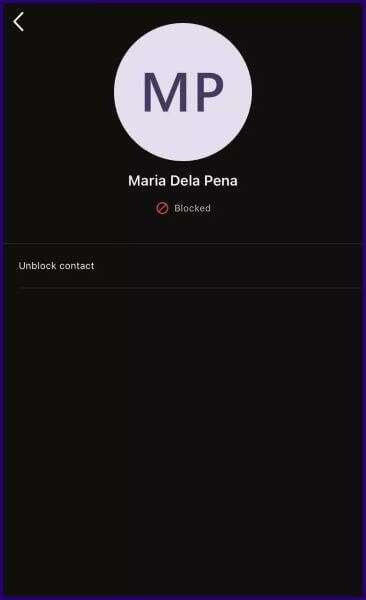
在 Windows 版 Microsoft Teams 中阻止联系人
查看以下步骤,了解在 Windows 版 Microsoft Teams 上阻止联系人的步骤。
步骤1: 在您的计算机上运行 Microsoft Teams。
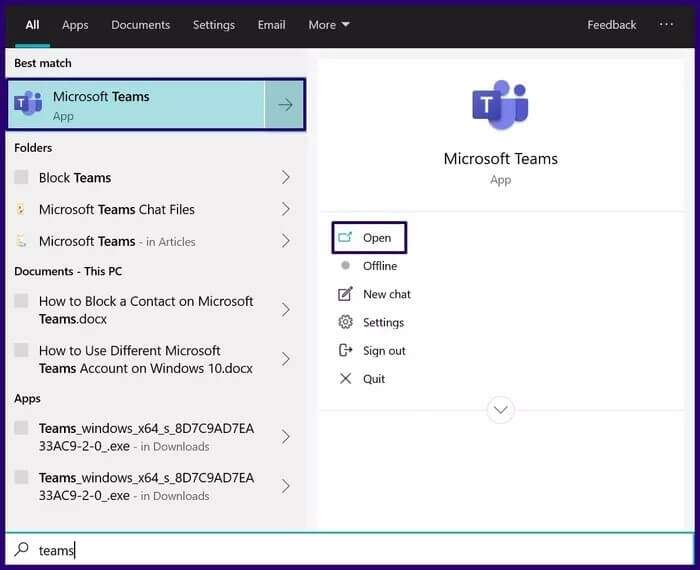
步骤2: 选择聊天选项卡并将鼠标悬停在您要阻止的联系人上。 如果联系人不在最近的聊天列表中,您可以使用搜索选项来查找该联系人。
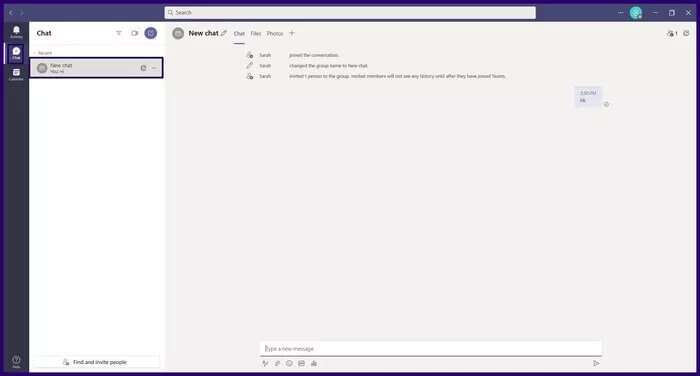
意见3: 单击联系人姓名旁边的三个水平点,也称为更多选项。
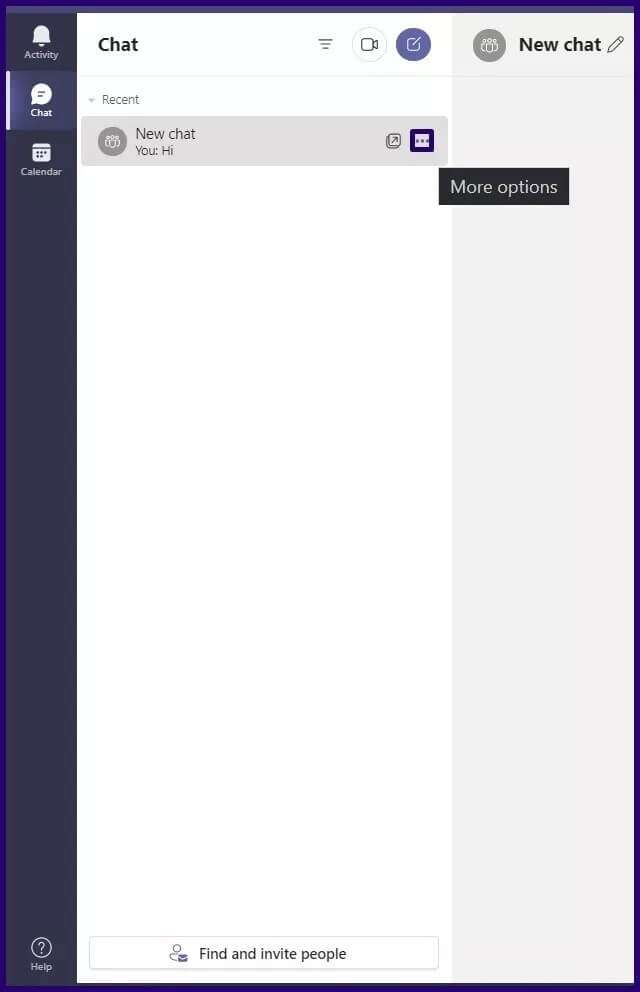
步骤4: 从列出的选项中,选择阻止,然后您将看到一个新标志,表明它已被阻止,而不是查看联系人的状态。
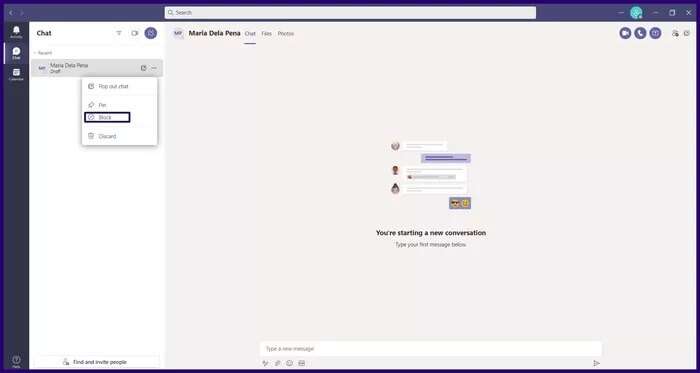
要在使用 Windows PC 时取消阻止 Microsoft Teams 上的联系人,您可以使用与上述相同的步骤。 但是,如果联系人不再在最近的聊天列表中,请按照以下步骤操作:
步骤1: 单击个人资料图片旁边的三个水平点,也称为设置等。
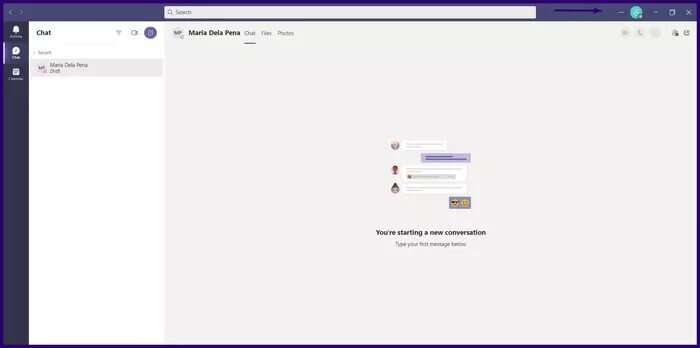
步骤2: انقرفوقالإعدادات。
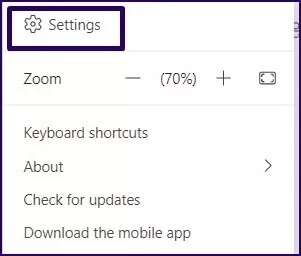
意见3: 如果您使用的是 Windows 11,请单击隐私,然后单击编辑被阻止的联系人或受管理的被阻止用户。
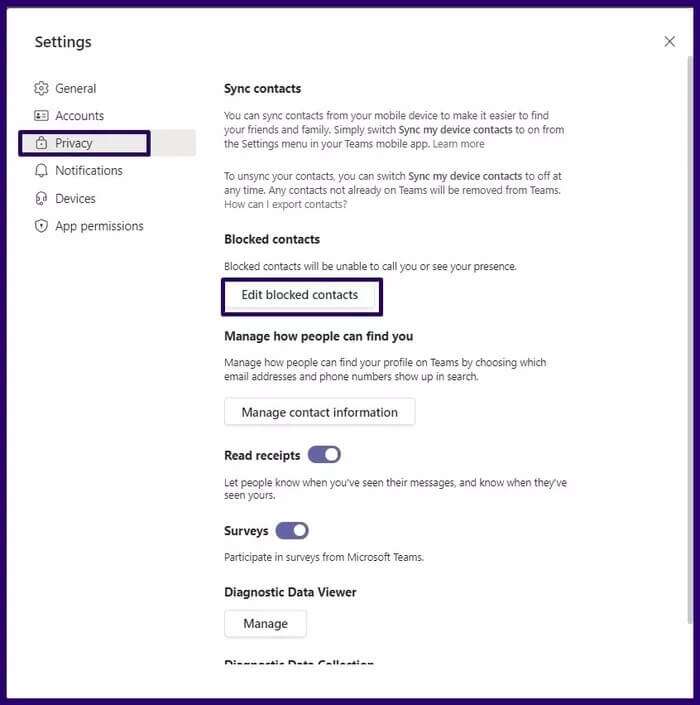
对于第 4 步: 选择您要取消阻止的联系人,然后点击取消阻止。
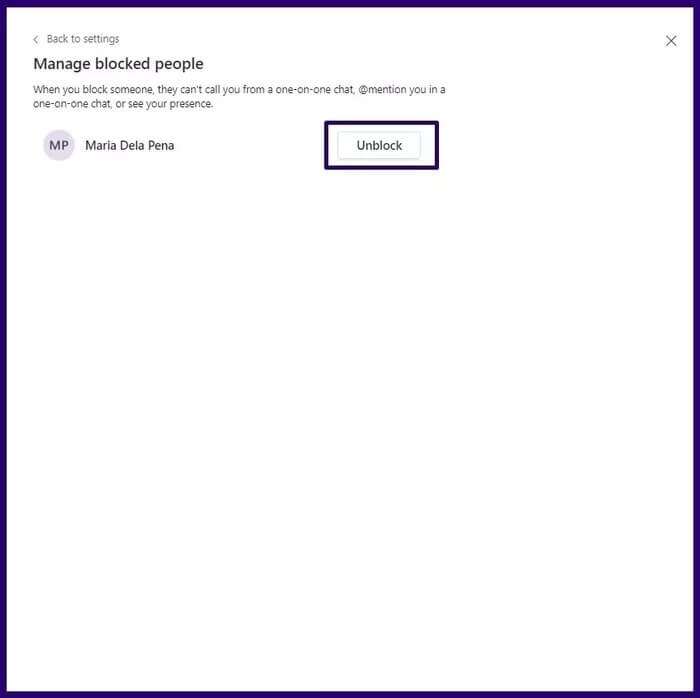
Microsoft Teams 中未显示修复状态
通过在 Microsoft Teams 中阻止联系人,他们的状态将更改为已阻止。 您可以查看我们的指南 修复 Microsoft Teams 现在在 Windows 上显示状态。